一文教你快速了解并安装IntelliJ IDEA及其目录介绍
IntelliJ IDEA相信大家都不陌生,作为当今最好的java开发工具,我们必须要了解它。
一. IDEA的简单介绍及下载
1. IntelliJ IDEA 介绍
IDEA,全称 IntelliJ IDEA,是 Java 语言的集成开发环境,IDEA 在业界被公认为是 最好的 java 开发工具之一,尤其在智能代码助手、代码自动提示、重构、J2EE 支持、Ant、JUnit、CVS 整合、代码审查、创新的 GUI 设计等方面的功能可以说最好的。
其主要用于支持 Java、Scala、Groovy 等语言的开发工 具,同时具备支持目前主流的技术和框架,擅长于企业应用、移动应用和 Web 应 用的开发。
2. IDEA 的主要功能介绍
语言支持上:
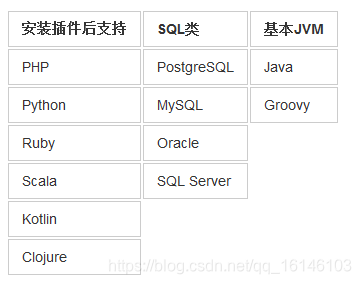
其他支持:
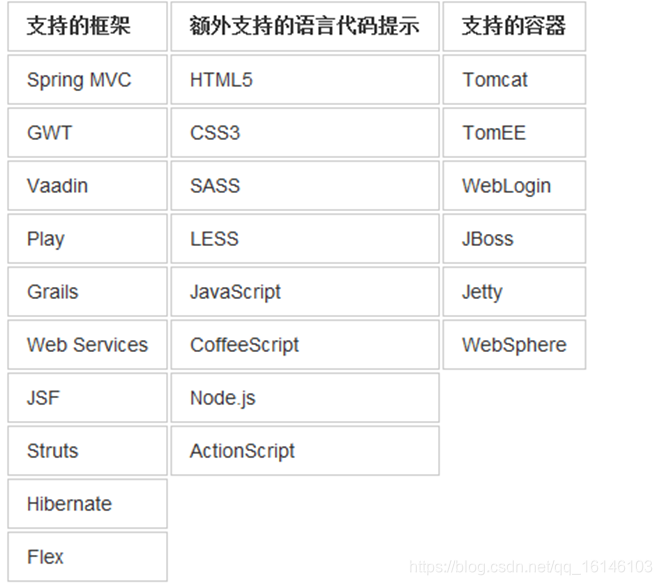
3.IDEA 的下载地址:(官网)
地址:https://www.jetbrains.com/idea/download/#section=windows
IDEA 分为两个版本:旗舰版(Ultimate)和社区版(Community)。
旗舰版收费(限 30 天免费试用),社区版免费,我们一般学习使用社区版就OK了。
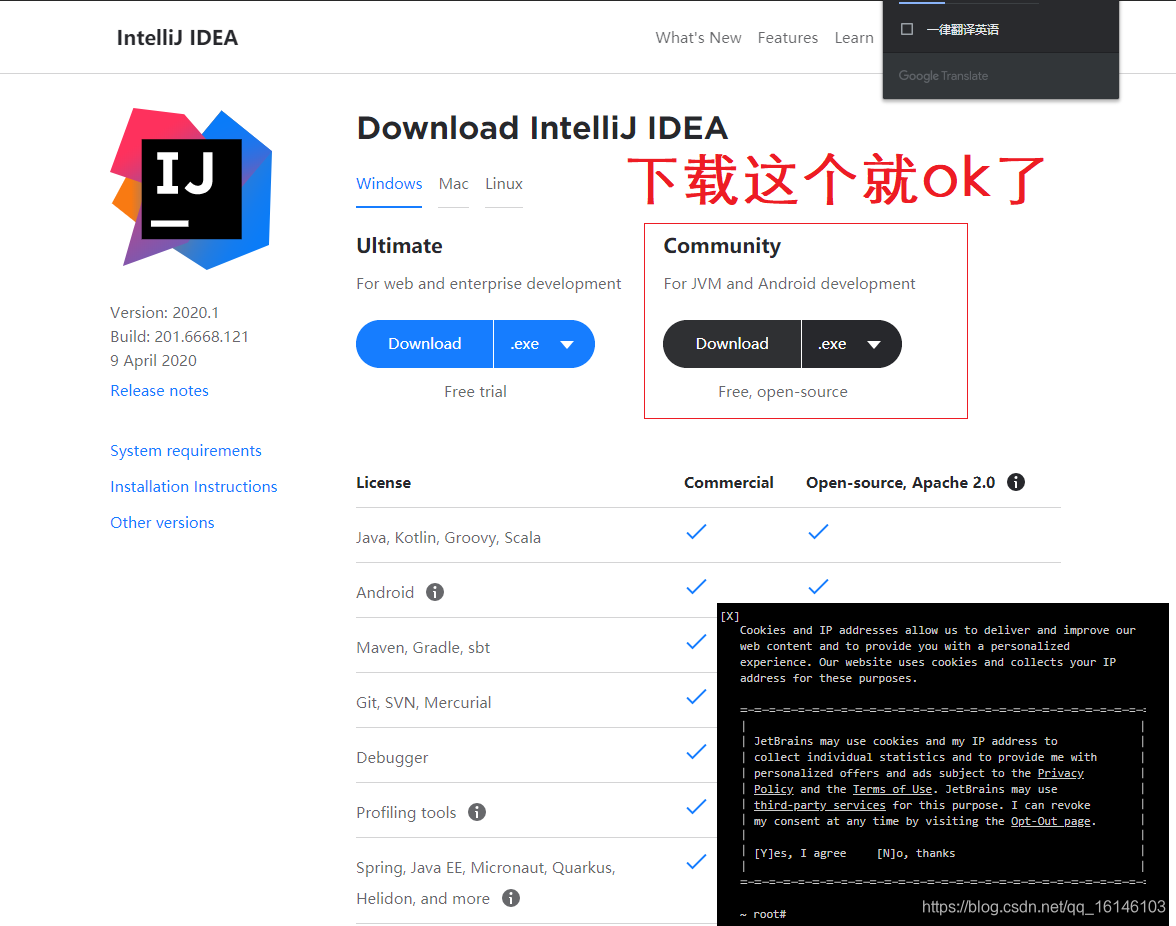
二. 安装过程
-
1. 双击安装程序

-
2. 开始安装

-
3. 选择路径进行安装
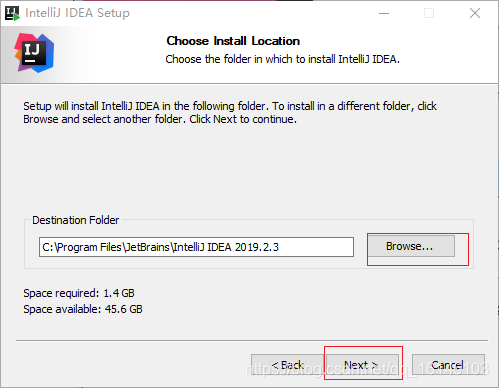
- 4. 选择位数及关联

由于作者本人电脑已经安装过了,这一步可以直接全选就OK了 - 5. 进行安装

- 6. 安装完成

三. 目录结构
1. 安装目录结构
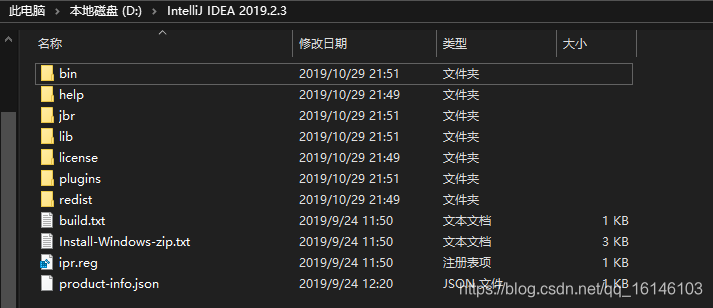
| bin | 容器,执行文件和启动参数等 |
|---|---|
| help | 快捷键文档和其他帮助文档 |
| jbr | 64 位java 运行环境 lib |
| idea 依赖的类库 license | 各个插件许可 |
| plugin | 插件 |
2. bin 目录
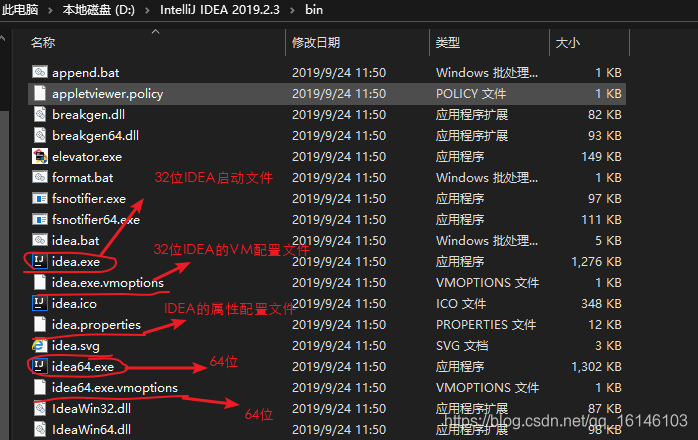
这里以我的电脑系统(64 位 windows10,16G 内存)为例,说明一下如何调整 VM 配 置文件:
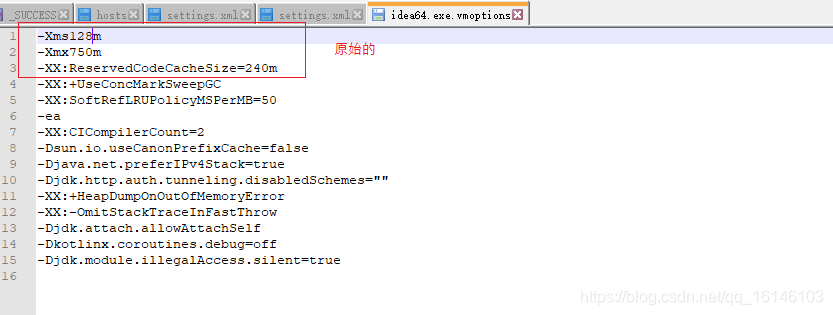
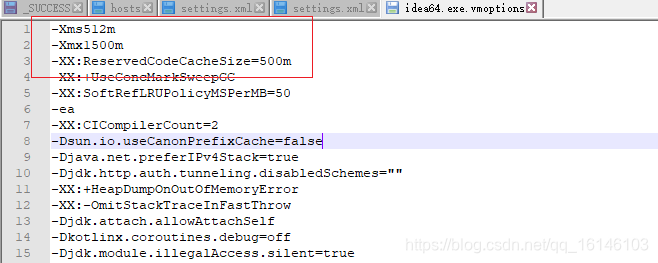
大家根据电脑系统的位数,选择 32 位的 VM 配置文件或者 64 位的 VM 配置文件
32 位操作系统内存不会超过4G,所以没有多大空间可以调整,建议不用调整了
64 位操作系统中 8G 内存以下的机子或是静态页面开发者是无需修改的。
64位操作系统且内存大于 8G 的,如果你是开发大型项目、Java 项目或是 Android 项目, 建议进行修改。
3. 查看设置目录

这是 IDEA 的各种配置的保存目录。这个设置目录有一个特性,就是你删除掉整 个目录之后,重新启动 IntelliJ IDEA 会再自动帮你生成一个全新的默认配置, 所以很多时候如果你把 IntelliJ IDEA 配置改坏了,没关系,删掉该目录,一切 都会还原到默认。
3.1 config
config 目录是 IntelliJ IDEA 个性化化配置目录,或者说是整个 IDE 设置目录。 此目录可看成是最重要的目录,没有之一,如果你还记得安装篇的介绍的时候, 安装新版本的 IntelliJ IDEA 会自动扫描硬盘上的旧配置目录,指的就是该目录。 这个目录主要记录了:IDE 主要配置功能、自定义的代码模板、自定义的文件 模板、自定义的快捷键、Project 的 tasks 记录等等个性化的设置。 比如:
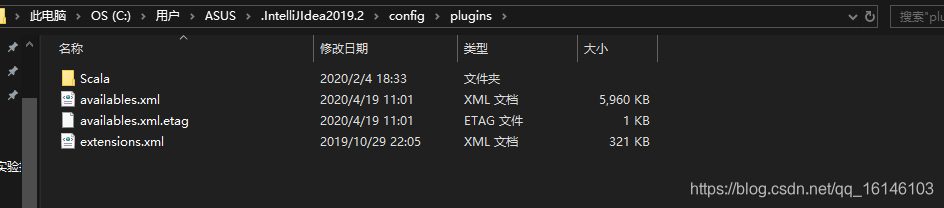
3.2 system
system 目录是 IntelliJ IDEA 系统文件目录,是 IntelliJ IDEA 与开发项目一个 桥梁目录,里面主要有:缓存、索引、容器文件输出等等,虽然不是最重要目录, 但也是最不可或缺的目录之一。比如:

各位路过的朋友,如果觉得可以学到些什么的话,点个赞再走吧,欢迎各位路过的大佬评论,指正错误,也欢迎有问题的小伙伴评论留言,私信。每个小伙伴的关注都是本人更新博客的动力!!!
文章来源: buwenbuhuo.blog.csdn.net,作者:不温卜火,版权归原作者所有,如需转载,请联系作者。
原文链接:buwenbuhuo.blog.csdn.net/article/details/105612885
- 点赞
- 收藏
- 关注作者

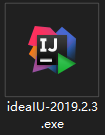
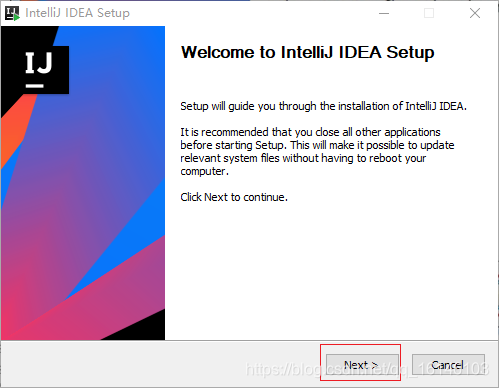
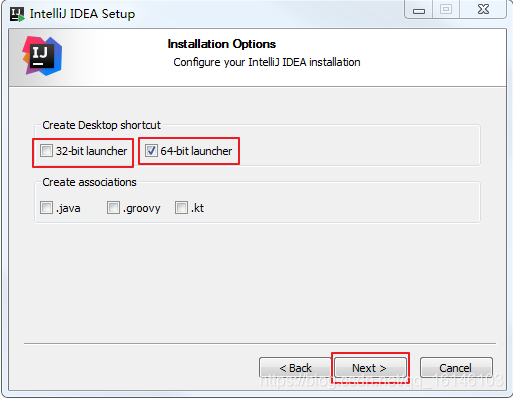
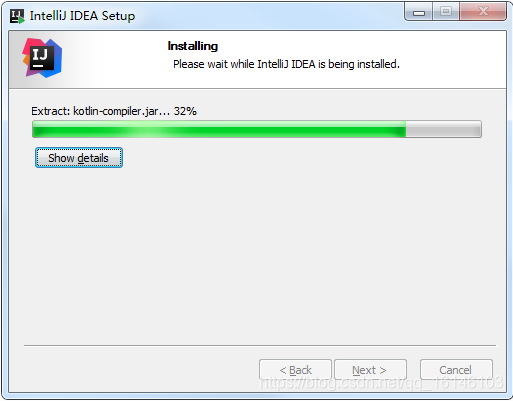
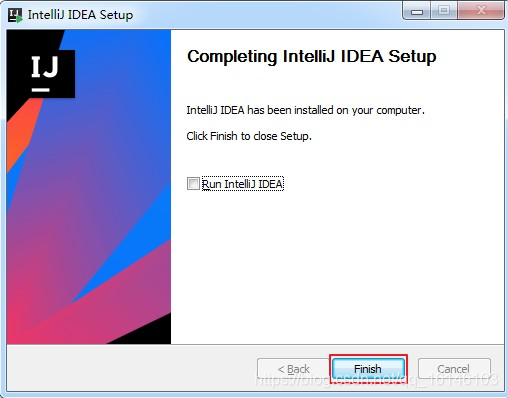

评论(0)